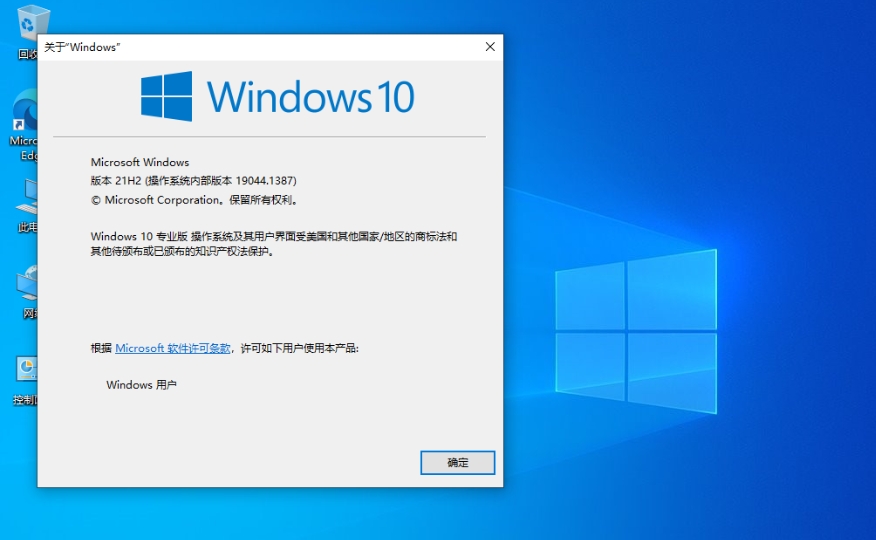Windows 10 32位家庭版是微软针对家庭用户推出的操作系统版本,具备流畅、安全、易用的特点,适合日常办公、学习和娱乐场景,那么Windows 10 32位 家庭版怎么安装?Windows 10 32位 家庭版安装的方法?下面就让本站给大家解答下吧!

Windows 10 32位 家庭版怎么安装?
一、准备工作
备份数据:在安装新系统之前,务必备份计算机中的重要数据,因为安装过程会格式化系统分区,导致数据丢失。
准备U盘:下载系统后准备一个8GB或更大容量的U盘,并确保其数据已备份,因为制作启动盘会格式化U盘。
制作启动盘:下载并安装UltraISO或其他类似软件,使用这些软件将下载的ISO文件写入U盘,制作启动盘。
二、设置U盘启动
插入U盘:将制作好的启动U盘插入需要安装系统的电脑。
进入BIOS设置:重启电脑,在开机过程中按下相应的快捷键(如F2、F12、Del等,具体取决于计算机品牌和型号)进入BIOS设置。
设置U盘为第一启动项:在BIOS设置中,找到“Boot”或“启动”选项,将U盘设置为第一启动项。保存BIOS设置并退出,计算机将自动从U盘启动。
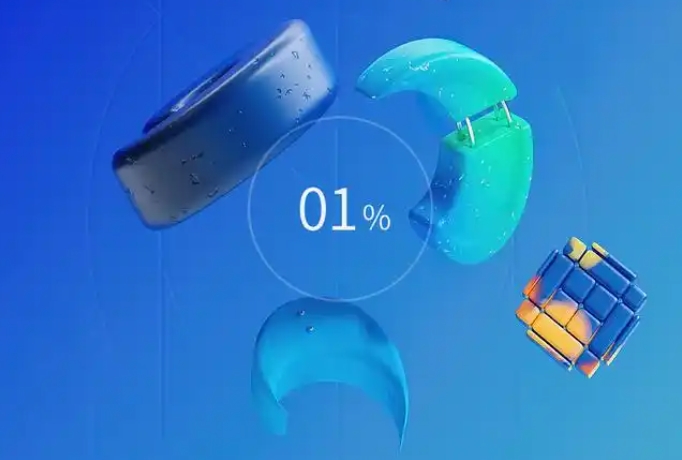
三、安装Windows 10 32位家庭版
选择安装语言等选项:进入Windows安装界面后,选择语言、时间和货币格式、键盘和输入法等选项,然后点击“下一步”。
开始安装:点击“现在安装”按钮,开始安装Windows 10系统。如果暂时没有产品密钥,可以选择“我没有产品密钥”,后续可以通过购买正品密钥激活操作系统。
选择安装类型:选择“自定义:仅安装Windows(高级)”。
选择安装分区:选择要安装Windows的硬盘分区,建议格式化目标分区以确保纯净的系统环境。点击“下一步”开始安装,等待安装过程完成。期间电脑可能会重启多次,这是正常现象。
四、完成初始设置
设置地区和键盘布局:安装完成后,进入Windows 10初始设置界面。选择地区、键盘布局等选项。
连接网络(可选):根据需要连接网络。
设置账户和密码:设置账户和密码。如果不需要密码,可以直接点击“下一步”跳过。
进行隐私设置:根据个人需求进行隐私设置和其他自定义设置。